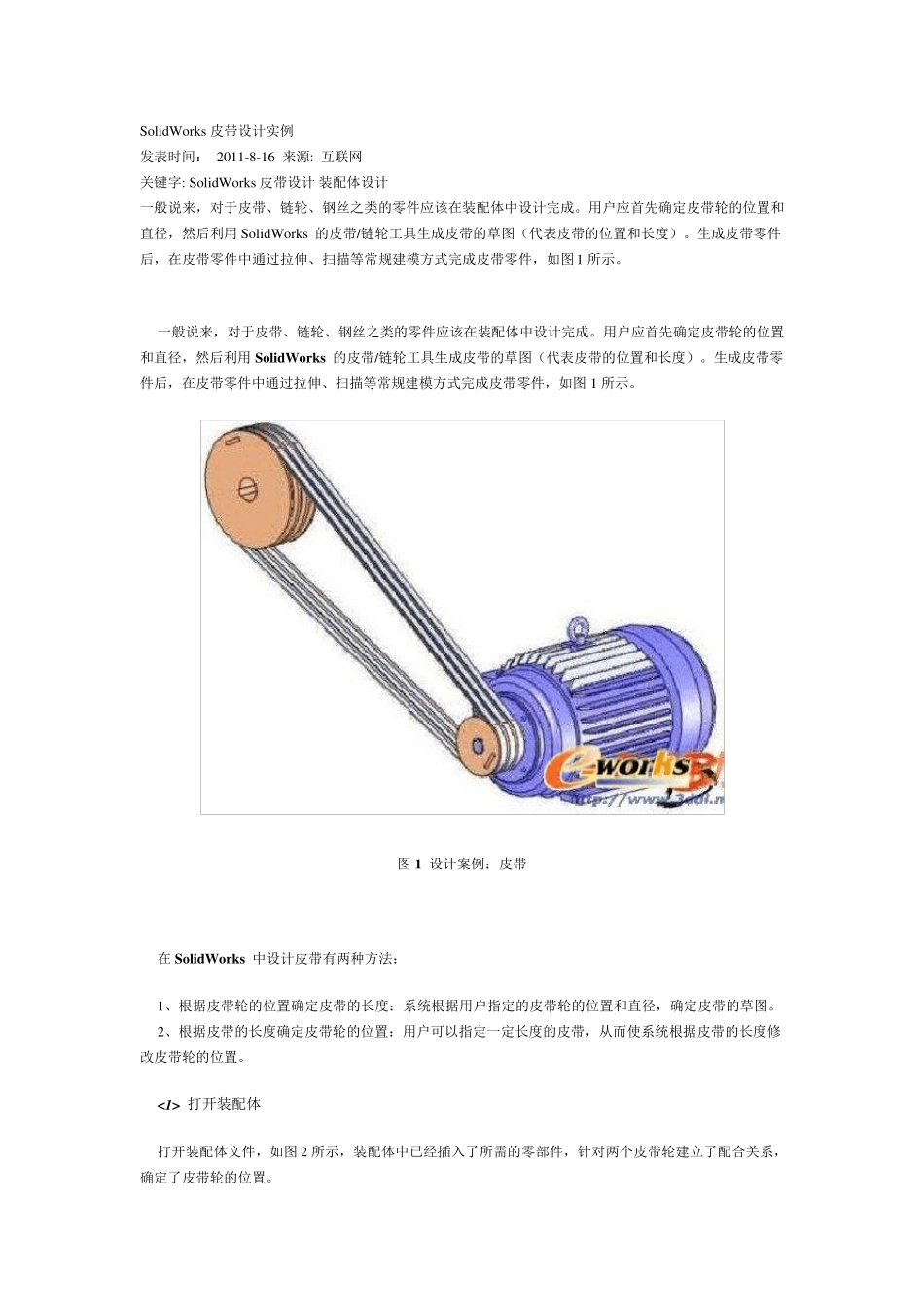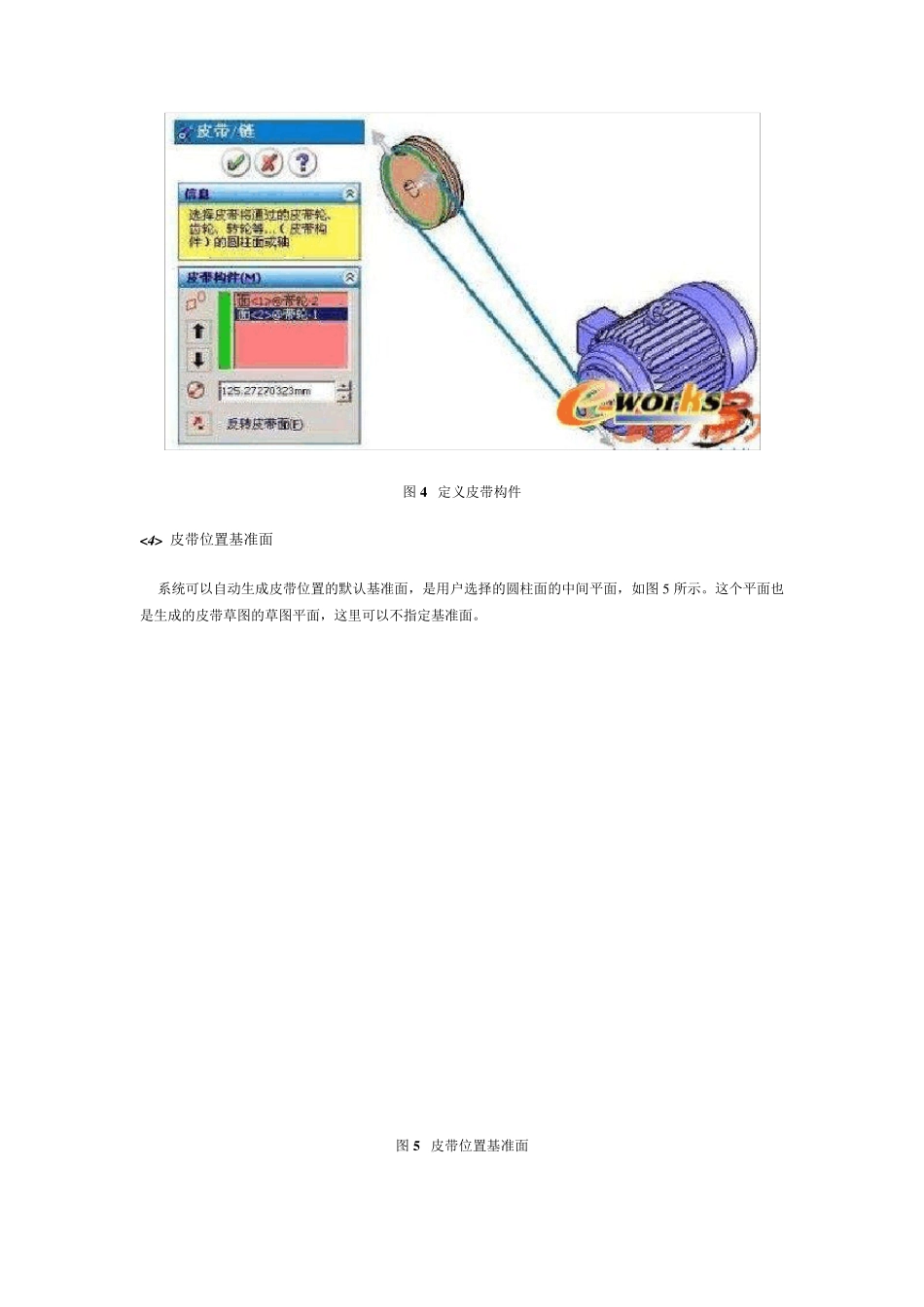SolidWorks 皮带设计实例 发表时间: 2011-8-16 来源: 互联网 关键字: SolidWorks 皮带设计 装配体设计 一般说来,对于皮带、链轮、钢丝之类的零件应该在装配体中设计完成。用户应首先确定皮带轮的位置和直径,然后利用 SolidWorks 的皮带/链轮工具生成皮带的草图(代表皮带的位置和长度)。生成皮带零件后,在皮带零件中通过拉伸、扫描等常规建模方式完成皮带零件,如图 1 所示。 一般说来,对于皮带、链轮、钢丝之类的零件应该在装配体中设计完成。用户应首先确定皮带轮的位置和直径,然后利用 SolidWorks 的皮带/链轮工具生成皮带的草图(代表皮带的位置和长度)。生成皮带零件后,在皮带零件中通过拉伸、扫描等常规建模方式完成皮带零件,如图 1 所示。 图 1 设计案例:皮带 在 SolidWorks 中设计皮带有两种方法: 1、根据皮带轮的位置确定皮带的长度:系统根据用户指定的皮带轮的位置和直径,确定皮带的草图。 2、根据皮带的长度确定皮带轮的位置:用户可以指定一定长度的皮带,从而使系统根据皮带的长度修改皮带轮的位置。 <1> 打开装配体 打开装配体文件,如图 2 所示,装配体中已经插入了所需的零部件,针对两个皮带轮建立了配合关系,确定了皮带轮的位置。 图2 “皮带传动”装配体 <2> 皮带/链轮 选择下拉菜单的【插入】-【装配体特征】-【皮带/链】命令,或单击“装配体”工具栏中的【皮带/链】按钮,如图3 所示。 图3 皮带/链工具 <3> 皮带构件 激活【皮带构件】列表,选择用于定义皮带直径和位置的圆柱面或圆形边线。如图4 所示,这里选择两个皮带轮对应的圆柱面。 图4 定义皮带构件 <4> 皮带位置基准面 系统可以自动生成皮带位置的默认基准面,是用户选择的圆柱面的中间平面,如图5 所示。这个平面也是生成的皮带草图的草图平面,这里可以不指定基准面。 图5 皮带位置基准面 <5> 皮带属性 在【属性】选项组中定义皮带的属性,这里选中【生成皮带零件】复选框。 <6> 完成 单击【确定】按钮完成。如果用户选中了【生成皮带零件】复选框,系统将提示用户给定皮带零件的名称,这里给定零件名称为“皮带1”。皮带特征、皮带零件以及皮带配合显示在Featu reManager 设计树中。 皮带配合:显示在“配合”文件夹中,皮带配合可以驱动两个皮带轮按照合理的方式转动。 皮带特征:皮带特征是装配体特征。如图 6-95 所示,皮带特征中显示了皮带的长度。 皮带零件:生成的皮带零...